CorelDraw设计逼真的圣诞贺卡
发布时间:2015-05-12 来源:查字典编辑
摘要:先看看效果图具体的制作步骤如下:1、画个长方形用交互式填充工具,填充红与四色黑。2、画圣诞树的枝干3、接着就是树上面的那些心了,先画个轮廓把...
先看看效果图

具体的制作步骤如下:
1、画个长方形用交互式填充工具,填充红与四色黑。
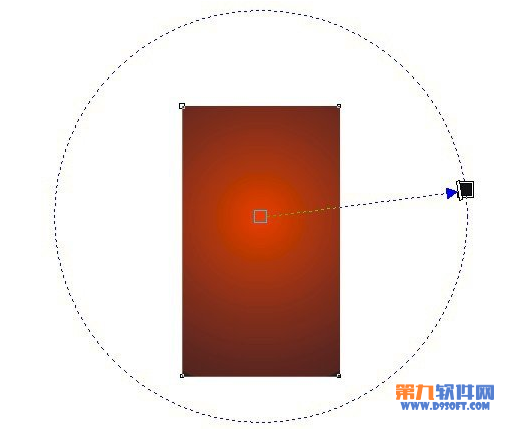
2、画圣诞树的枝干
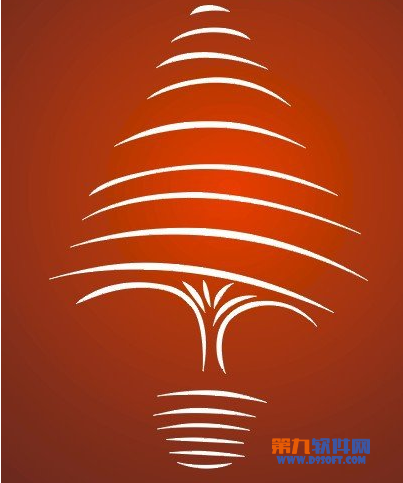
3、接着就是树上面的那些心了,先画个轮廓

把这个轮廓,缩小,填充红色

画两个圆,填充与红色相近的颜色,比如粉红什么的

再把圆放入2中

这样爱心就画好了,为了好看点就多画几个不同颜色的心,还有一个白色的就没放上去

4、将它们不规则的放进圣诞树干中

5、圣诞是在冬天嘛,所以我在上面做了些积雪和雪花,画好轮廓,用交互相式工具,就可以了。
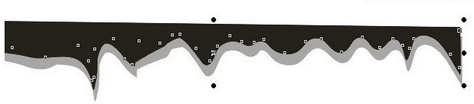
下面在画几个小圆点,画几条线条,我相信大家都会的吧
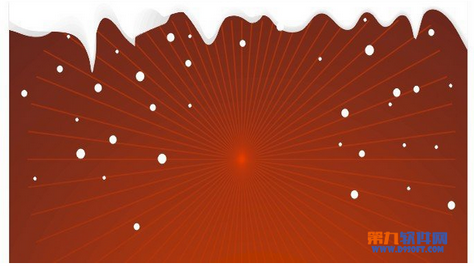
下面的我加了些脚印,当然你也可以画些手印什么上去的,看个人的爱好呗,这样基本上就可以了。




